Photoshop, amatörlere ve profesyonellere eşit önem vererek fotoğraf düzenleme oyununu değiştirdi. Bir fotoğraf çekip düzenleme için bir profesyonele gönderirseniz, onun Photoshop kullanacağından emin olabilirsiniz. Eğer herhangi bir türünüz varsa e-ticaret işi eBay'de, Amazon'da veya kendi web sitenizde ürün satarken Photoshop en iyi arkadaşınız olacaktır. Bunu nasıl kullanacağınızı öğrendikten sonra, birinci sınıf ürün görselleri oluşturmak için düzenlemeleri kendi başınıza yapabileceksiniz.
Bu profesyonel düzeyde bir yazılımdır ancak herhangi bir yazılımın yalnızca onu kullanan kişi kadar iyi olduğunu unutmayın. Bu yazılımla kullanabileceğiniz pek çok gelişmiş teknik var ancak hemen kullanmaya başlayabilmeniz için size en önemli yöntemleri göstereceğiz. Aşağıda verilen Photoshop teknikleriyle herhangi bir ürünün fotoğrafını çekip onu anında reklama hazır bir görsele dönüştürebileceksiniz.
- Görüntüyü Keskinleştir

Her şey tamamen odaklanmışken mükemmel çekimi yapamadıysanız endişelenmeyin. Fotoğraf, yerleşik filtreler kullanılarak keskinleştirilebilir. Bu, yan yana pikseller arasındaki kontrast miktarını artırarak yapılır. Kenarların açık renkli kısmı daha açık hale gelirken, koyu renkli kısımları daha koyu hale gelir. Aynı zamanda resmin geri kalanı aynı kalıyor.
En basit yöntem üstteki menüde bulunan “Filtre”ye gidip “Keskinleştir”e tıklamaktır. Mükemmel sonuçları görmek için genellikle "Keskinleştir" seçeneğine yalnızca bir kez tıklamanız gerekir.
“Daha Fazla Keskinleştir” özelliği, pikseller arasında yukarıda bahsedilen “Keskinleştir” filtresinden daha keskin kontrastlar oluşturan bir filtredir. Bu filtre, fotoğrafta ekstra keskinleştirmenin gerekli olduğu küçük alanlarda kullanılmalı, geniş alanlarda kullanılmamalıdır.
"Kenarları Keskinleştir" filtresi hızlı düzeltmeler yapma olanağı sunar. Bu filtre, görüntüde bulunan öğelerin kenarlarında grenli bir görünüm oluşturmadan çalışır.
Tamamen odakta olmayan fotoğraflar, canlı ve net görüntüler oluşturmak için Photoshop ile keskinleştirilebilir. Bulanık veya grenli resimlerle temsil edilen ürünleri satmak son derece zordur. Yazılımı kullanmaya alıştıktan sonra resmi keskinleştirmenin yalnızca birkaç dakika sürdüğünü göreceksiniz. Ancak aynı zamanda en iyi sonuçları elde etmek için her zaman mümkün olan en iyi fotoğrafla başlamak iyi bir uygulamadır.
- Fotoğrafı Açıklaştırın veya Koyulaştırın

Photoshop'taki “Eğriler” komutu, fotoğraflarınızı koyulaştırmak ve aydınlatmak için kullanabileceğiniz güçlü ve etkili bir araçtır. Bu, yazılımda çalıştırılması en zor özelliklerden biridir, ancak bir kez alıştığınızda kendinizi onu tekrar tekrar kullanırken bulacaksınız.
Üst menüdeki “Resimler”e tıklayarak başlayın ve ardından “Ayarlar”a ve ardından “Eğriler”e tıklayın. Sağ tarafta açık renkten, sol tarafta koyu renk tonuna kadar uzanan bir ton ölçeğine sahip, içinde çapraz bir çizgi bulunan bir kutu göreceksiniz. Ayarlamanızı yapmak için çapraz çizginin ortasına yakın bir yere tıklayın ve ardından tonları koyulaştırmak veya açmak için aşağı veya yukarı sürükleyin.
Kendinizi rahat hissetmeden önce bu özellikle biraz oynamanız gerekebilir. Ancak bu "Eğri" işlevinden korkmanıza izin vermeyin, çünkü e-ticaret fotoğraflarınız için harikalar yaratabilir ve onları mükemmel ışık yoğunluğuyla parlatabilir. Başka bir örnek olarak, ikincinin ne kadar parlak olduğuna bakın başlangıç görseli Ürünü öne çıkarmak için rengini açtıktan sonra bu sayfaya baktım.
- Görüntüleri Kırpma
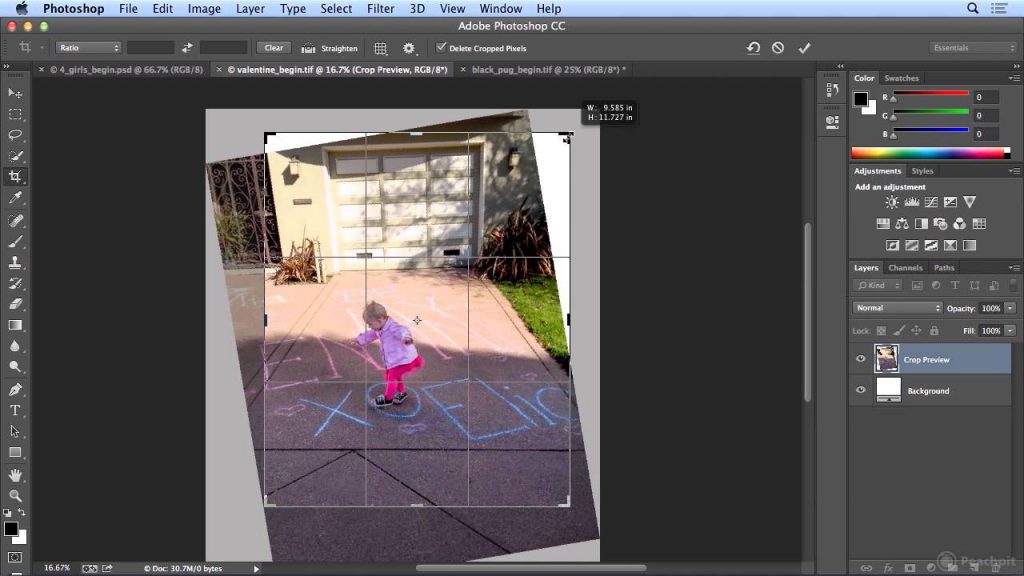
Satmak üzere ürünlerin fotoğraflarını rutin olarak çeken çoğu insan gibiyseniz, beyaz bir arka plan kullanıyorsunuz demektir. Beyaz arka planın yalnızca bir kısmını kaldıracağınız için fotoğraflarınızı kırpmanın gerekli olduğunu düşünmeyebilirsiniz, ancak bazı durumlarda kırpma gerekli olabilir. Fotoğraflarınızın boyutları aynı olduğunda, sosyal medya sitelerinde, bloglarda vb. kullanılabilecek bir fotoğraf koleksiyonu oluşturmak daha kolay olur.
“Kırp” özelliğini sol taraftaki araç çubuğunda bulacaksınız. Resimler arasında eşit yükseklik elde etmeye çalışıyorsanız ekranda gördüğünüz kutulara istediğiniz çözünürlüğü, yüksekliği ve genişliği yazacaksınız. Doldurduğunuz miktarlar, daha önce kırptığınız diğer görsellerle tutarlı olacaktır.
Kırpma aracınızı kullanarak görsel kenarlığı görevi görecek dikdörtgeni resmin kırpılmasını istediğiniz alanına sürükleyin. Resmin tamamının bozulmamasını istiyorsanız dikdörtgeni fotoğrafın dış kenarlarına doğru yönlendirin. Bu, fotoğrafların boyutunun tutarlı kalmasını sağlayacak ve bunları bir koleksiyon halinde bir araya getirdiğinizde profesyonel bir görünüm sağlayacaktır.
Photoshop'a Başlarken
Photoshop son derece güçlü bir araçtır ve onu ilk kullanmaya başladığınızda hafif bir dokunuş kullanmaya çalışın. Aletleri doğru şekilde nasıl kullanacağınızı öğrenmek için başlangıçta küçük ayarlamalar yaparak başlayın. Photoshop'u kullanmaya alışmanız ve resimlerinizi yalnızca birkaç dakika içinde ayarlamanız çok uzun sürmeyecek.
Ayrıca, ilk başladığınızda üzerinde çalıştığınız bazı fotoğrafları mahvedeceğinizi de unutmamak önemlidir. Yalnızca fotoğraflarınızın kopyalarını kullanarak başlayın. Bir gelinlikle çektiğiniz harika bir çekimi mahvetmek ve sonra o çekimi yeniden yaratmak zorunda kalmak istemeyeceksiniz. Ham fotoğrafın bütünlüğünü korumaya yardımcı olabilecek katmanlama dahil kullanılabilecek gelişmiş özellikler vardır, ancak Photoshop'a ve onun tüm karmaşıklıklarına çok fazla dalmak istemiyorsanız, başlangıçta fotoğraflarınızın kopyalarını kullanın.
Photoshop'u kullanmanın binlerce farklı yolu ve size ileri teknikleri gösterecek birçok kurs mevcuttur. Bu harika yazılıma yeni başlıyorsanız yukarıda listelenen 3 öneri sizi kapıdan çıkarıp çalıştırmanıza yardımcı olabilir. Çoğu durumda satışlarınızı artırmak için anlık fotoğraflarınızı yepyeni bir profesyonel seviyeye taşımak için yeterli olacaktır.


